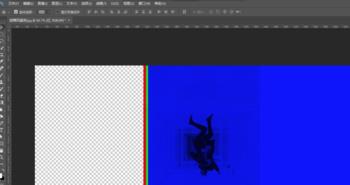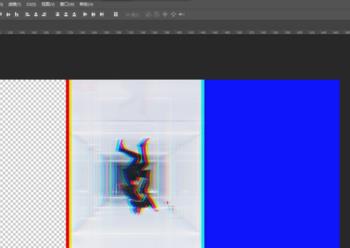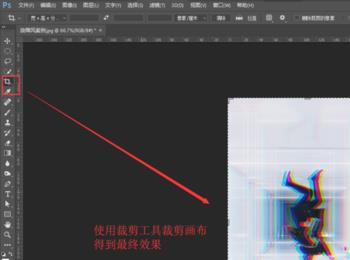故障风效果使我们经常会见到的一种设计效果,比如说在一些演讲比赛与歌唱类的比赛的宣传海报中,就经常会有平面设计工作者采用故障风效果来进行海报的设计,那么这种故障风的效果是如何在PS中做成的,实际上这种效果非常的简单,它只是简单的用到了PS中的一个知识点,那就是通道,只要你知道通道并会使用通道,那么人人都可以在PS中使用通道做出故障风的效果,下面我们就通过一个案例来讲解一下如何在PS用通道做一个故障风的效果。

操作方法
-
01
打开PS软件,选择打开命令,然后选中我们的素材图片,将其导入到PS软件之中进行打开。
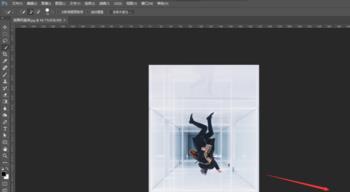
-
02
执行图像菜单栏中的图像大小命令,在弹出的图像大小设置窗口中,将画布的宽度扩大三倍,点击确定执行操作。
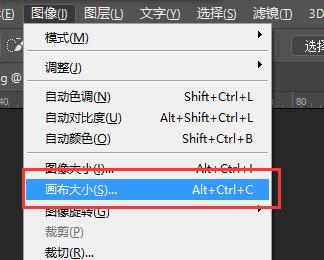
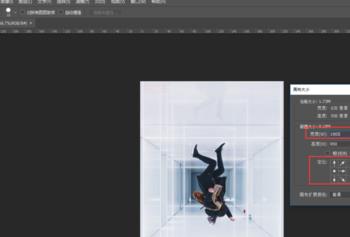
-
03
拷贝图层或者再次将素材拖入到PS画布中,分别移动调整三个相同素材的图层,将这个三个图层中的素材按左中右在画布上摆好位置。

-
04
双击背景图层或者直接单击背景图层上面的小锁按钮将背景图层解锁,使得背景图层变成普通图层,然后在将三个图层进行重命名为红,绿,蓝。

-
05
隐藏绿和蓝两个图层,只显示红色图层,然后在选中红图层的状态下切换到通道面板中,在红图层的通道中将绿和蓝通道填充黑色,然后选中复合通道只留下红色信息。
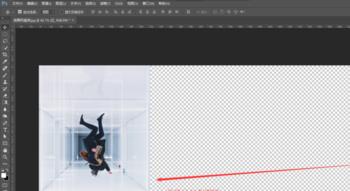
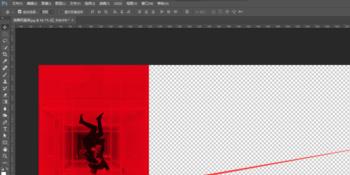
-
06
其他两个绿图层与蓝图层也是一样的操作,将其他两个颜色的通道填充黑色,只留下自己图层名颜色的那个通道;设置完之后返回图层面板,将所有图层进行显示,就能看到红绿蓝三色的效果。
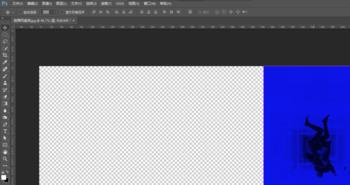

-
07
将绿和红图层向中间移动,让三个图层的素材不完全重合;按住shift键选中三个图层,更改图层的混合模式为绿色,这样一个故障风的效果就出现了;最后选择裁剪工具,将多余的画布进行裁剪,完成效果设置。